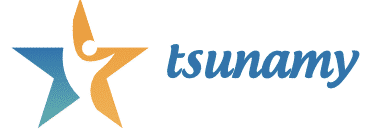|
EN BREF
|
Si vous êtes en quête de révéler un mot secret dissimulé dans un fichier Excel, pas de panique ! Commencez par ouvrir votre feuille de calcul contenant les données mystérieuses. Utilisez le raccourci Ctrl + F pour faire apparaître la fonction Rechercher. Saisissez le mot que vous souhaitez dénicher et lancez la recherche. Si des cellules sont masquées, vous pouvez les dévoiler en sélectionnant les lignes ou colonnes concernées, puis en effectuant un clic droit pour choisir l’option Afficher. Voilà, le mot secret est à vous !
Ah, Excel, ce grand maître des feuilles de calcul, des formules et des secrets bien gardés ! Dans cet article, nous allons plonger dans l’univers passionnant de la découverte de mots secrets dissimulés dans une feuille Excel. Que vous soyez un novice en matière d’Excel ou un pro de la cellule, ce guide vous aidera à dénicher ces pépites cachées. Accrochez-vous, nous avons des astuces à partager et des secrets à révéler !
Les bases de la recherche dans Excel
Avant de commencer notre chasse aux mots secrets, il est essentiel de maîtriser les bases de la recherche dans Excel. En utilisant des raccourcis pratiques comme Ctrl + F, vous pouvez directement accéder à la fonction de recherche. Tapez simplement le mot ou la phrase que vous cherchez, et voilà, Excel s’occupe du reste !
Rechercher une cellule spécifique
Si vous souhaitez localiser un mot spécifique dans un fichier Excel, commencez par ouvrir votre feuille. Ensuite, cliquez sur la barre de recherche en haut à droite de votre écran, ou utilisez le raccourci Ctrl + F pour activer la fonction de recherche. Il vous reste à entrer le mot secret que vous désirez débusquer et à cliquer sur le bouton Rechercher. Magie ! Excel met en lumière toutes les occurrences du mot recherché dans votre feuille, qu’il soit visible ou masqué.
Comment prendre en photo son œil avec son téléphone
EN BREF Choix de l’équipement: Utilisez un smartphone avec un bon capteur. Utilisation d’un objectif macro: Fixez un objectif Macro Pro-2 pour des détails époustouflants. Stabilité de l’appareil: Utilisez un trépied ou une surface stable pour éviter le flou. Éclairage…
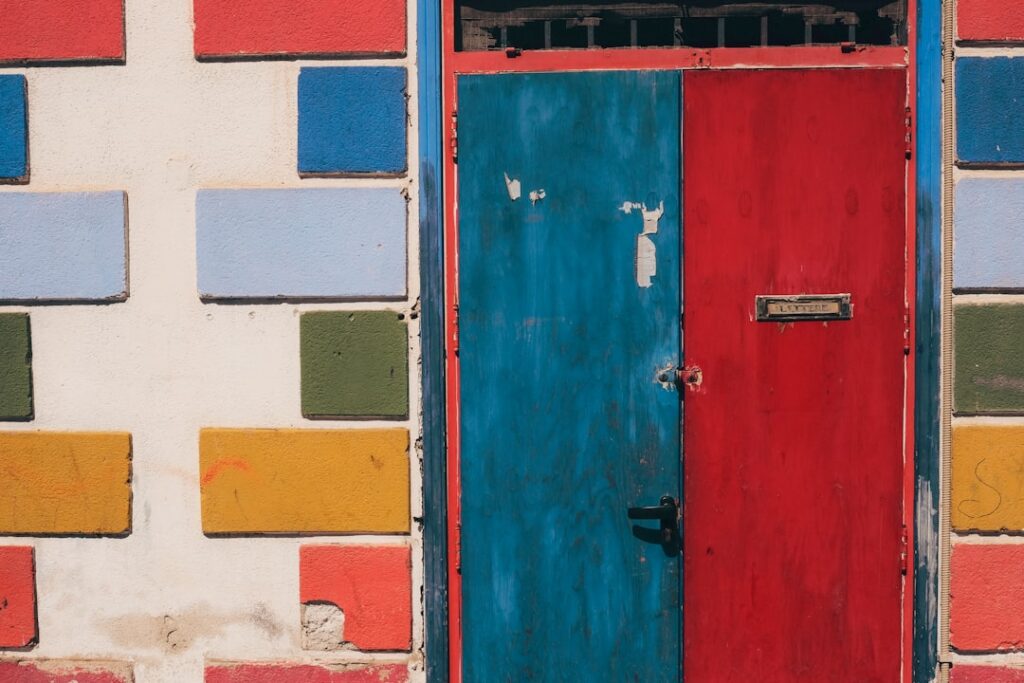
Comment voir les messages d’une personne bloquée sur messenger
EN BREF Ouvrir l’application Messenger pour accéder à vos paramètres. Trouver la section Confidentialité et sécurité. Consulter les Comptes bloqués pour gérer vos contacts. Accéder à la liste pour débloquer une personne. Vérifier les messages filtrés dans les invitations par…
Dénicher les cellules masquées
Parfois, ce fameux mot secret se cache non seulement dans les cellules visibles, mais aussi dans des cellules masquées. Pas de panique, il existe une méthode infaillible pour les retrouver ! Pour cela, accédez à l’onglet Accueil, puis cliquez sur Rechercher & Sélectionner et choisissez Accéder à. De là, optez pour Cellules masquées et vous serez en mesure de localiser tous les trésors cachés de votre feuille de calcul.
Les étapes pour afficher les données masquées
Si vous avez déniché des cellules masquées, il suffit de faire un clic droit sur le numéro de la ligne ou la lettre de la colonne, puis de sélectionner Afficher. Toutes vos cellules masquées seront alors dévoilées, vous permettant d’obtenir l’accès au mot secret espéré. C’est un peu comme réaliser un tour de magie, n’est-ce pas ?
Extreme-download.fr : Comment profiter des meilleures séries et films en streaming VF ?
Extreme-download.fr : Une porte d’entrée vers les meilleures séries et films en streaming VF Plonger dans l’univers infini des séries et films en streaming est un véritable plaisir. Extreme-download.fr s’impose comme une plateforme clé si vous êtes à la recherche…
Wishflix : Qu’est-ce qui rend cette plateforme de streaming incontournable pour films et séries ?
Wishflix : Qu’est-ce qui rend cette plateforme de streaming incontournable pour films et séries ? Dans un monde où le streaming a révolutionné notre façon de consommer des films et des séries, Wishflix s’impose comme un acteur de choix. Plébiscitée…
Utiliser la fonction FIND
Une autre technique, si vous cherchez un mot en particulier, est d’utiliser la fonction FIND. En intégrant cette fonction dans une formule, vous pourrez rechercher une chaîne de texte dans une autre. Cette technique est parfaite si vous souhaitez identifier où se cache votre mot secret au sein d’une plus large base de données.
Écrire une formule FIND
Pour cela, cliquez sur une cellule vide, puis tapez =FIND(« mot_secret »; A1), en remplaçant A1 par la cellule où vous soupçonnez la présence de votre mot. Cela vous indiquera la position de votre mot secret, si jamais il s’y trouve. Simple comme bonjour, n’est-ce pas ?
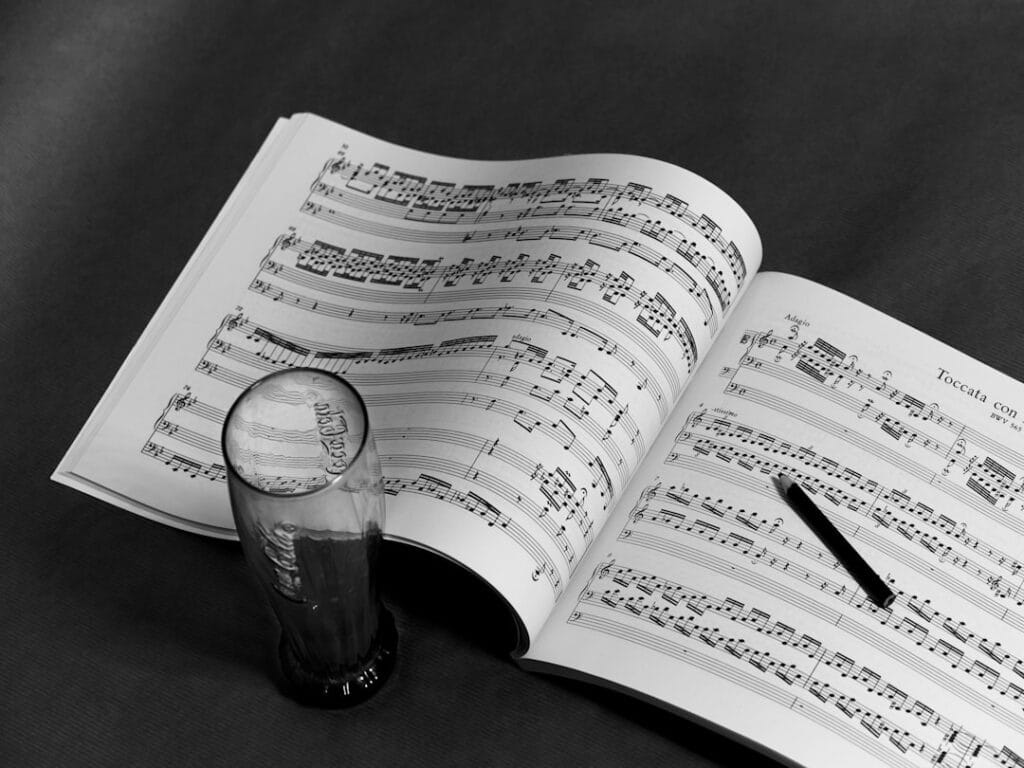
Est-ce que le score snap augmente quand on reçoit un snap
EN BREF Score Snapchat : mesure de l’activité utilisateur. Pour que le score augmente, il faut envoyer des photos ou vidéos. Recevoir un Snap sans l’ouvrir ne fait pas augmenter le score. Envoyer un Snap ou en recevoir un qui…

Comment décongeler une pâtisserie
EN BREF Décongélation à température ambiante : Idéale pour gâteaux et croissants. Décongélation rapide : Utiliser un four à 170° pour réchauffer les croissants congelés. Préservation du décor : Surgeler les tartes décorées sans les emballer au début. Temps de…
Conclusion rapide sur les mots secrets
Et voilà, vous êtes désormais armé pour traquer tous ces mots secrets dans Excel ! Parmi les techniques, utilisez la recherche simple, n’oubliez pas de vérifier les cellules masquées et, pour les plus aventureux, explorez la fonction FIND. Maintenant, à vos claviers et partez à la chasse de vos secrets Excel !

- Utilisation de la fonction Rechercher : Appuyez sur Ctrl + F et entrez le mot à trouver.
- Option d’Accès : Allez dans l’onglet Accueil, sélectionnez Rechercher & Sélectionner, puis Accéder à.
- Cellules Masquées : Pour démasquer, faites un clic droit sur la feuille et choisissez Afficher.
- Rechercher des cellules masquées : Appuyez sur F5, choisissez Spécial pour localiser les cellules invisibles.
- Cacher des données : Sélectionnez la cellule, cliquez sur Masquer dans les options de formatage.
- Démasquer les lignes/colonnes : Sélectionnez les lignes adjacentes, clic droit et choisissez Démasquer.
- Utiliser le lancement de la boîte de dialogue : Dans l’onglet Accueil, cliquez sur le lanceur pour des options avancées.
- Trouver un mot dans la barre de recherche : Cliquez sur la barre en haut et saisissez votre mot secret.
Yggtorrent : Est-ce le Meilleur Site pour Profiter de Films et Séries en Streaming Gratuit ?
Yggtorrent : Est-ce le Meilleur Site pour Profiter de Films et Séries en Streaming Gratuit ? Dans un monde où le streaming a révolutionné notre façon de consommer films et séries, Yggtorrent se présente comme une plateforme qui suscite de…

Comment appelle-t-on quelqu’un qui aime les gros ?
EN BREF Fat admirers: terme courant pour désigner ceux qui apprécient les femmes rondes. Chubby chasers: expression populaire pour les hommes attirés par les femmes plus corpulentes. Grossophobie: attitude négative envers les personnes perçues comme grosses. Pygophiles: attirance spécifique pour…
Révéler le mot secret sur Excel avec astuce
Vous avez probablement déjà été confronté à ce défi : localiser un mot secret dissimulé dans une feuille de calcul Excel. Heureusement, il existe plusieurs façons de rendre cette quête à la fois simple et efficace. Tout d’abord, l’une des méthodes les plus pratiques consiste à utiliser le raccourci Ctrl + F, qui vous ouvre une boîte de dialogue dédiée à la recherche. Il vous suffit d’entrer le mot mystère et de cliquer sur « Rechercher tout » pour que le logiciel trouve toutes les occurrences de ce terme.
Mais ne vous arrêtez pas là ! Si certaines cellules sont masquées, il vous faudra les dévoiler pour voir où se cache votre mot. Pour ce faire, cliquez avec le bouton droit de la souris sur l’onglet de votre feuille et choisissez l’option « Afficher ». Cela vous permettra de révéler les feuilles invisibles qui pourraient contenir des mots secrets. Vous pouvez aussi sélectionner les cellules, lignes ou colonnes pour les afficher rapidement en utilisant le menu contextuel.
Une autre technique à ne pas négliger est l’utilisation de la fonction TROUVE. Cette fonction peut être employée pour identifier une valeur textuelle à l’intérieur d’une autre cellule. C’est extrêmement utile lorsque votre mot est injecté dans une phrase ou un texte plus long. En combinant plusieurs méthodes, vous pourrez dévoiler tous les secrets cachés de votre feuille de calcul.
Amusez-vous à explorer ces différentes astuces et faites de vos prochaines sessions sur Excel un véritable jeu de piste plein de découvertes ! Avec un peu de détermination et les bons outils, aucun mot ne restera caché bien longtemps.
FAQ : Trouver un mot secret sur Excel
Comment puis-je localiser un mot spécifique dans une feuille Excel ? Il suffit d’utiliser la fonction « Rechercher » en pressant les touches Ctrl + F et en entrant le mot que vous souhaitez trouver.
Les cellules masquées peuvent-elles contenir des mots secrets ? Oui, parfois les mots peuvent être cachés dans des cellules masquées. Utilisez F5, puis sélectionnez « Spécial » pour accéder aux cellules masquées.
Comment puis-je afficher des lignes ou des colonnes masquées dans Excel ? Faites un clic droit sur la ligne ou la colonne adjacente, puis choisissez « Afficher » pour démasquer les lignes ou colonnes.
Est-il possible de cacher des formules sans perdre les données ? Oui, vous pouvez cacher les formules en sélectionnant les cellules, puis en utilisant l’option de format pour masquer leur contenu.
Comment puis-je utiliser des fonctions pour rechercher des mots dans Excel ? Utilisez la fonction TROUVE pour localiser un mot texte dans une autre cellule, elle vous indique la position de l’élément recherché.
Peut-on utiliser un raccourci pour accéder aux cellules visibles uniquement ? Oui, vous pouvez sélectionner des cellules visibles avec le raccourci Ctrl + Maj + 8 pour travailler uniquement sur celles-ci.
Quelle est la première étape pour démasquer toutes les données sur une feuille Excel ? Ouvrez la feuille de calcul, sélectionnez les lignes ou colonnes concernées, faites un clic droit et choisissez « Afficher ».
Comment conserver la confidentialité des données tout en permettant un accès limité ? Vous pouvez masquer les lignes ou colonnes contenant des informations sensibles tout en laissant visibles celles nécessaires.
Bonjour, je m’appelle Sabine, j’ai 23 ans et je suis blogueuse passionnée. J’adore partager mes idées et mes découvertes sur la mode, le voyage et le bien-être. Rejoignez-moi dans cette aventure pour explorer ensemble des inspirations et des conseils au quotidien!